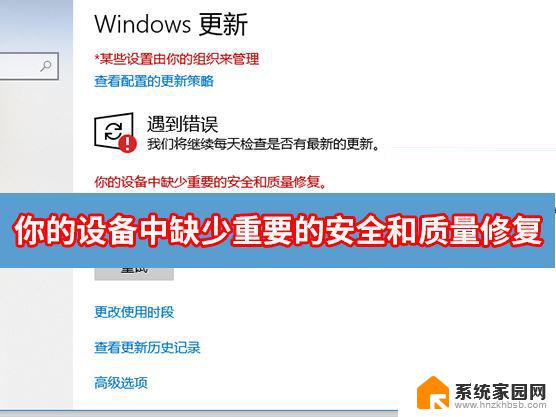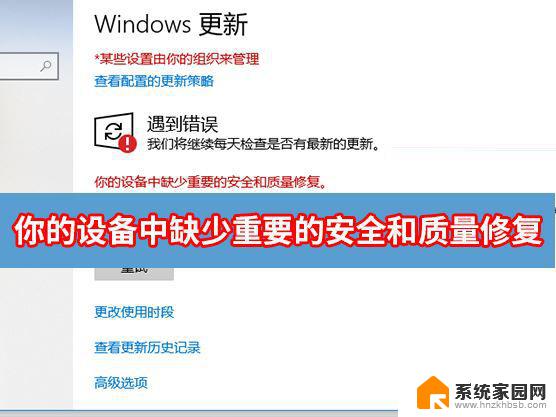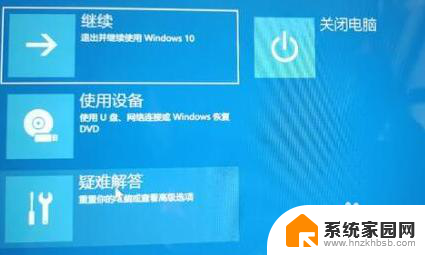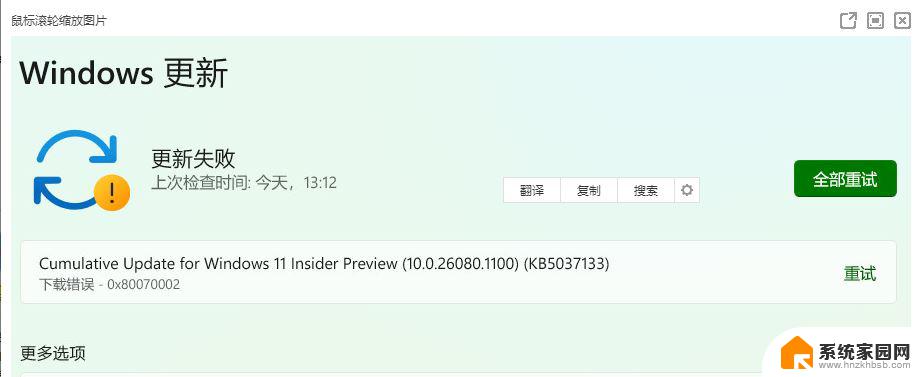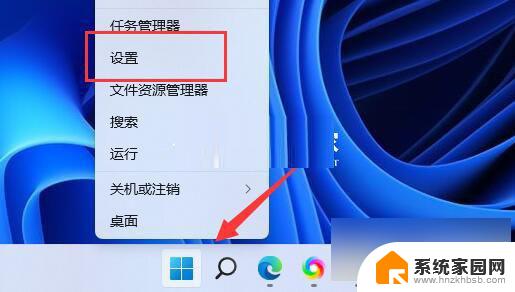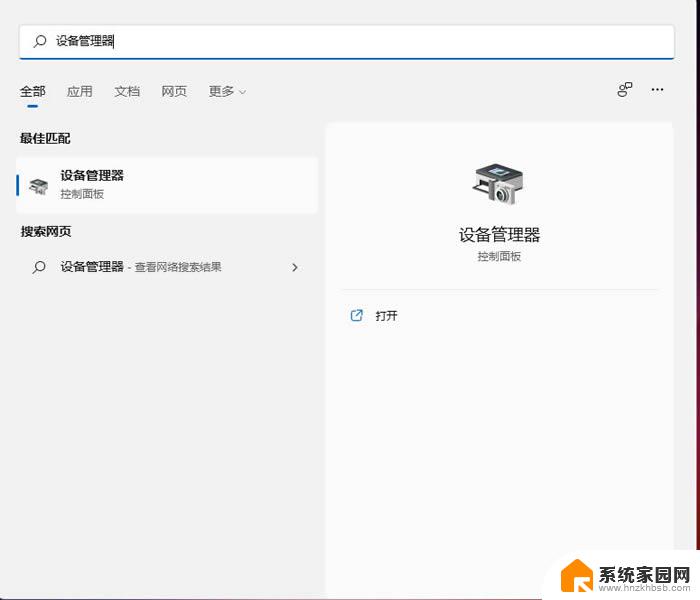windows11更新显示设备缺少重要的安全更新 Win11更新提示缺少重要安全和质量修复的处理方法
Windows 11是微软最新发布的操作系统版本,具备许多新的功能和改进,最近一些用户在更新Windows 11时遇到了一个问题,即显示设备缺少重要的安全更新的提示。这个问题可能会引起用户的担忧,因为缺少安全更新可能会导致系统存在风险。幸运的是我们可以采取一些处理方法来解决这个问题,并确保系统的安全性和质量修复得到及时更新。
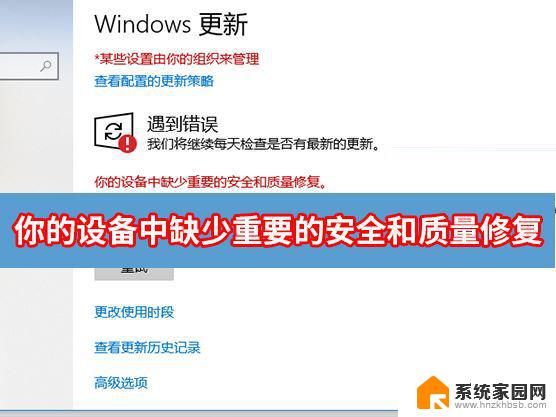
1、可以尝试进入windows官网: 辅助更新。
2、点击立即更新进行辅助更新。

1、按Windows+R键,输入services.msc,回车打开 服务(本地)
2、往下找到WindowsUpdate,双击 并 把启动类型改为禁用,点击确认
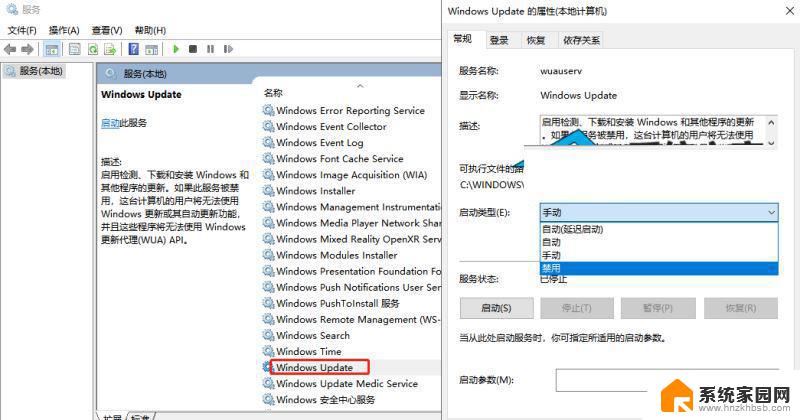
3、打开C:\Windows\SoftwareDistribution目录文件,把datastore和Download两个文件夹内的所有文件删除。 并返回把SoftwareDistribution文件夹重命名为SoftwareDistribution.old
4、重复【1】【2】步骤,把WindowsUpdate开启自动 (只有禁止情况下才能删除【3】的文件)
5、下载微软官方Windows10更新助手
1) 点”立即更新“,自动下载更新工具(如图)
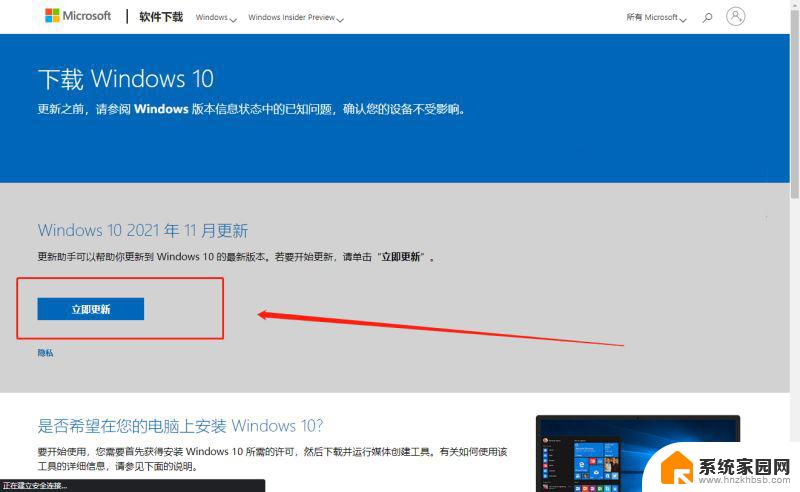
2)下载完成,双击运行工具,点击立即更新,就会下载最新版本
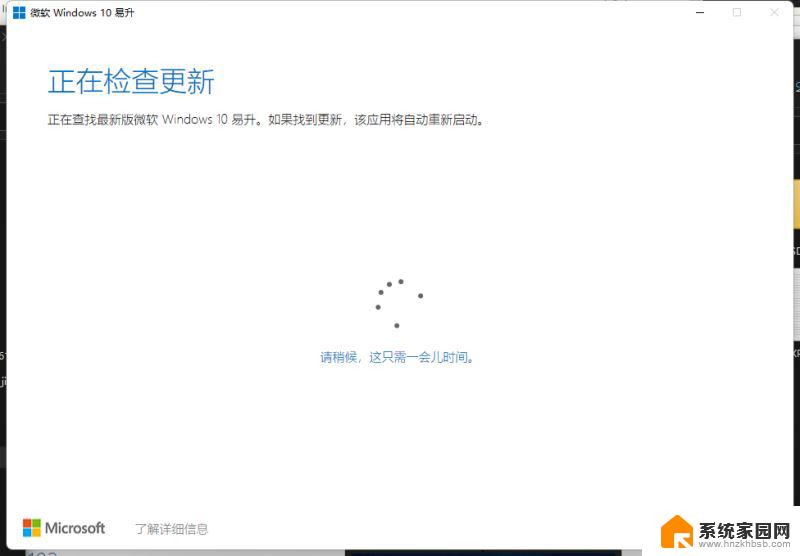
下载完后安装,整个下载更新过程很漫长
更新完好,打开设置就发现ok了
以上就是Windows 11更新显示设备缺少重要的安全更新的全部内容,如果遇到这种情况,您可以按照以上操作进行解决,非常简单快速,一步到位。